
Desvincular o Instagram do Facebook é um processo para remover uma das contas da Central de Contas da Meta. Esse passo a passo pode ser feito pelo celular ou pelo PC.
Ao desvincular a conta do Instagram com o Facebook você não poderá compartilhar stories e publicações automaticamente na outra rede social ou sincronizar informações entre os perfis.
Vale ressaltar que esse processo não exclui nenhuma das contas, apenas deixa de sincronizar as experiências entre o Facebook e Instagram.
A seguir, veja como desvincular o Instagram do Facebook:
Índice
- Como desvincular o Instagram do Facebook pelo celular
- 1. Acesse seu perfil no Instagram
- 2. Toque em “Configurações e privacidade” do Instagram
- 3. Acesse a Central de Contas da Meta para desvincular o Facebook do Instagram
- 4. Toque em “Contas” para ver seus perfis do Instagram e do Facebook
- 5. Toque em “Remover” para tirar o Facebook do Instagram
- 6. Toque em “Remover Conta” para desvincular o Facebook
- 7. Toque em “Sim, remover [nome do usuário]” para concluir
- Como desconectar o Facebook do Instagram pelo PC
- 1. Acesse o site Instagram.com pelo computador
- 2. Clique em “Configurações” do Instagram
- 3. Clique na “Central de Contas” para ver mais detalhes dos perfis do Instagram e Facebook
- 4. Clique em “Contas” para desvincular o Facebook do Instagram
- 5. Clique em “Remover” para tirar o Facebook do Instagram
- 6. Clique em “Sim, remover [nome do usuário]” para desconectar o Facebook
- O que acontece ao desconectar o Facebook do Instagram?
- Se eu excluir o Facebook eu perco meu Instagram?
- Posso vincular outra conta do Facebook no meu Instagram?
Como desvincular o Instagram do Facebook pelo celular
1. Acesse seu perfil no Instagram
Abra o aplicativo do Instagram no seu celular Android ou no iPhone e toque na sua foto de perfil, no canto inferior direito da tela, para acessar seu próprio perfil na rede social.
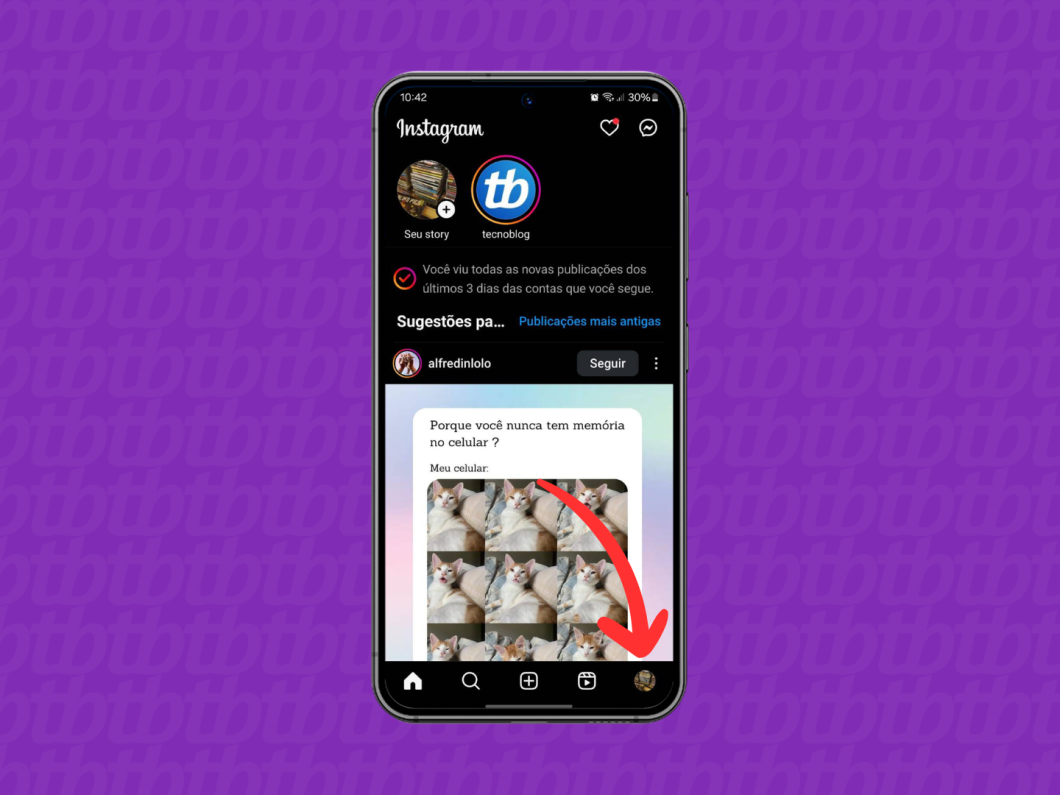
2. Toque em “Configurações e privacidade” do Instagram
Toque no menu do Instagram, ícone com três riscos na horizontal no canto superior direito, e selecione a opção “Configurações e privacidade”.
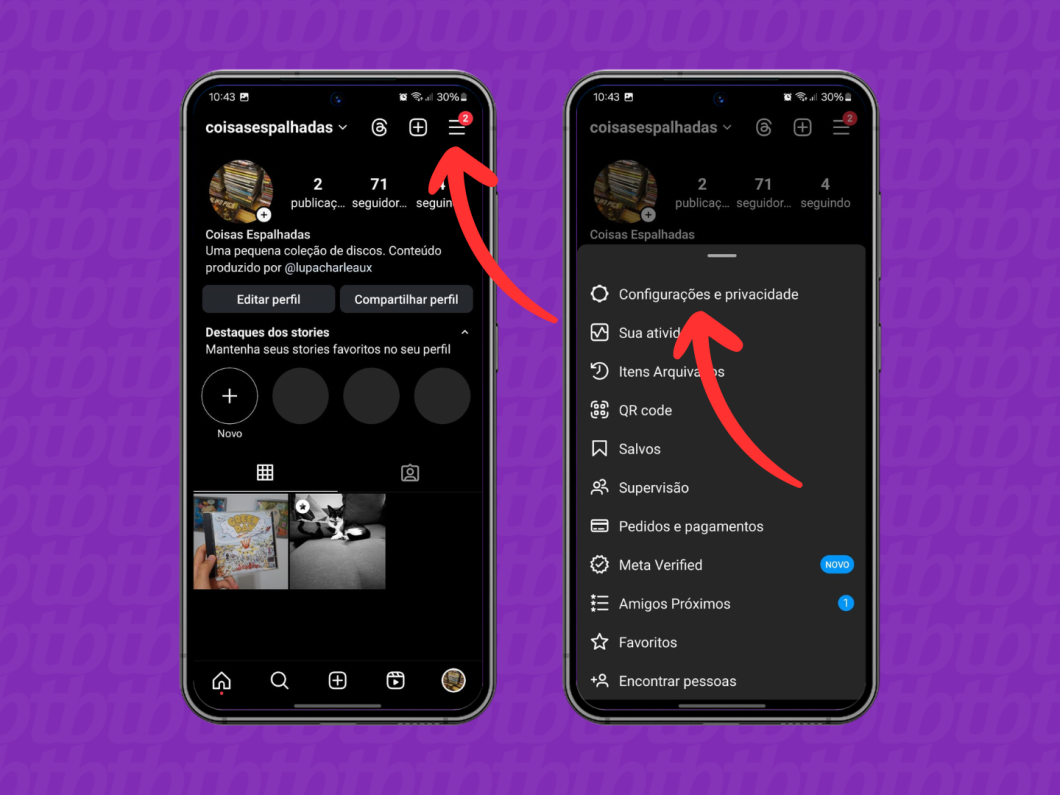
3. Acesse a Central de Contas da Meta para desvincular o Facebook do Instagram
Toque em “Central de Contas” para começar o processo para desconectar o Facebook do Instagram. O hub de contas da Meta permite administrar os perfis conectados do Facebook e do Instagram.
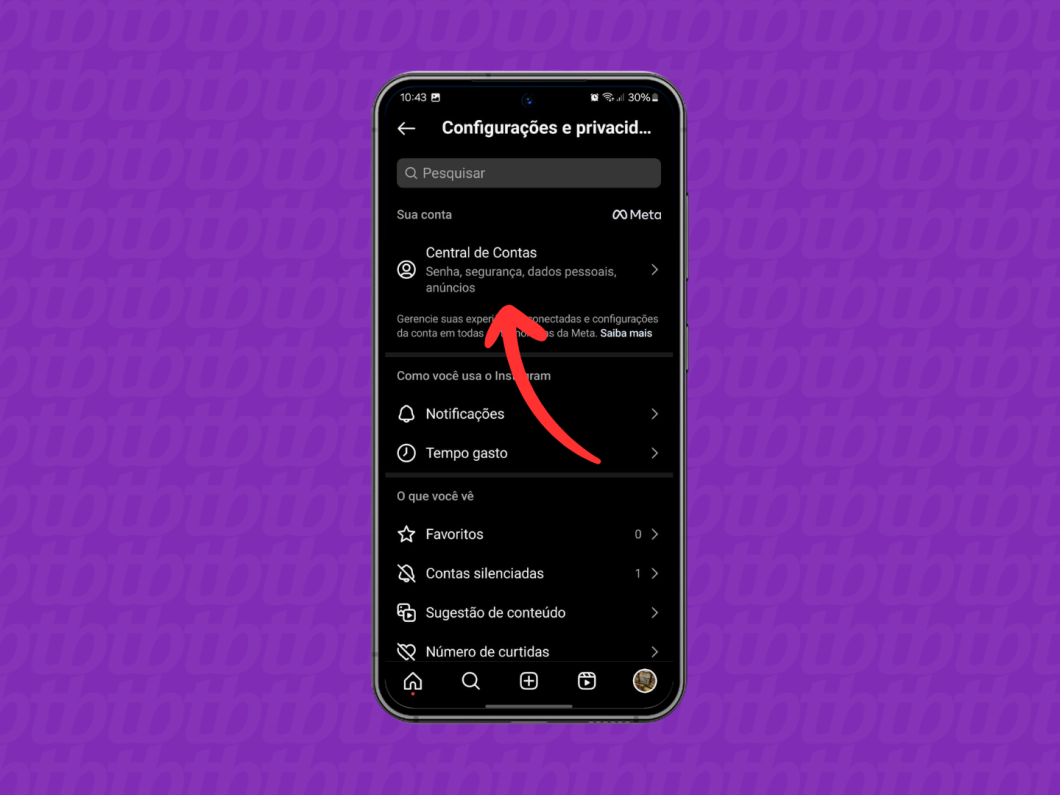
4. Toque em “Contas” para ver seus perfis do Instagram e do Facebook
Desça a tela da Central de Contas da Meta e toque na opção “Contas” para ver todos os seus perfis do Instagram e do Facebook que estão vinculados ao hub de contas.
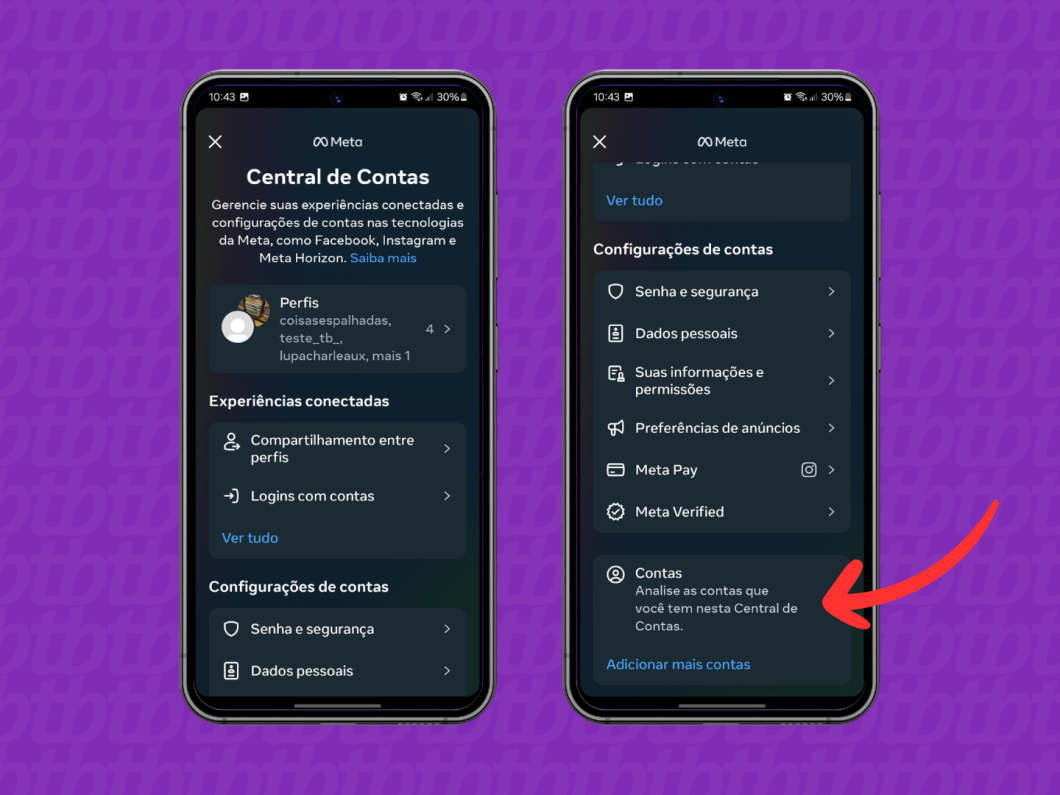
5. Toque em “Remover” para tirar o Facebook do Instagram
Encontre o perfil do Facebook que você deseja desconectar do Instagram e toque no botão “Remover”.
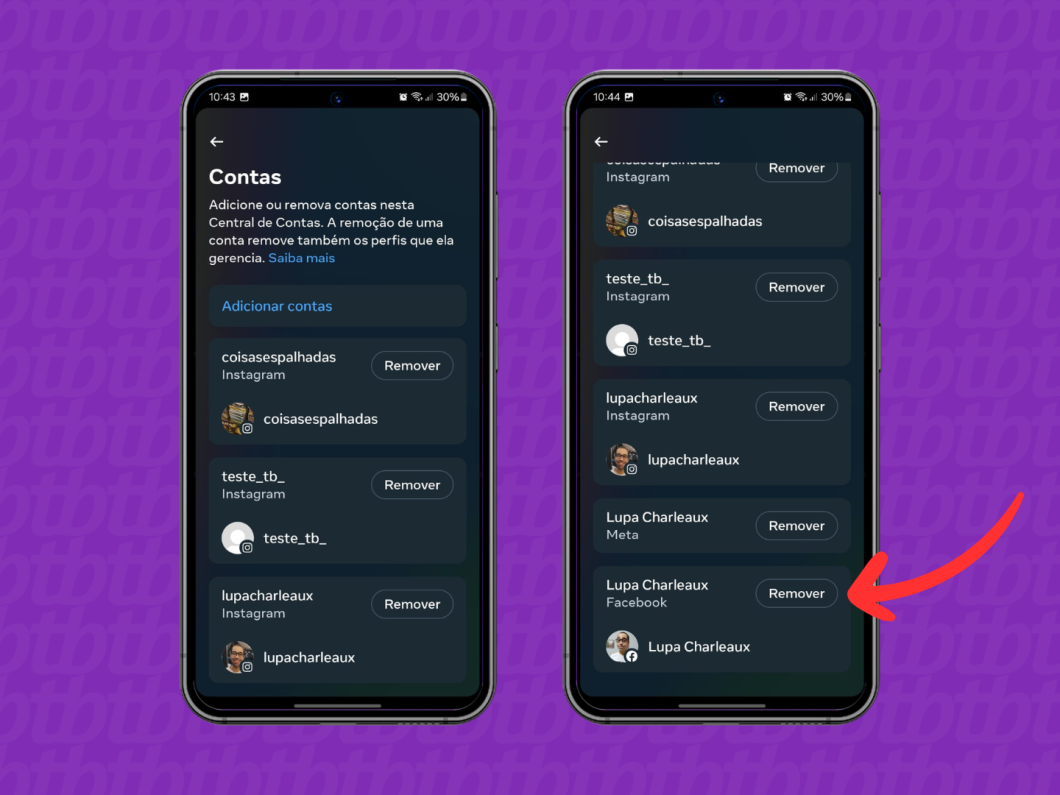
6. Toque em “Remover Conta” para desvincular o Facebook
Toque na opção “Remover Conta” para encerrar a experiência compartilhada entre os perfis do Facebook e do Instagram.
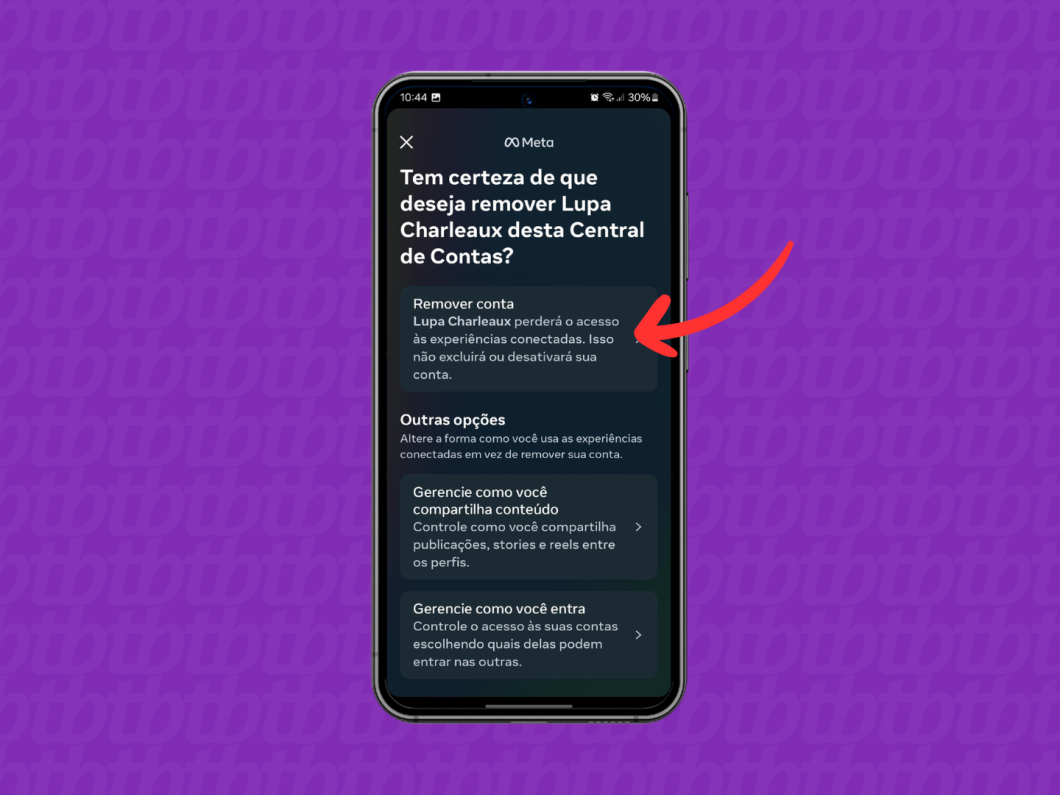
7. Toque em “Sim, remover [nome do usuário]” para concluir
Toque no botão azul “Continuar”, na parte inferior da tela, para avançar. Depois toque no botão azul “Sim, remover [nome do usuário]”, para concluir o processo de desconectar a sua conta do Facebook do Instagram.
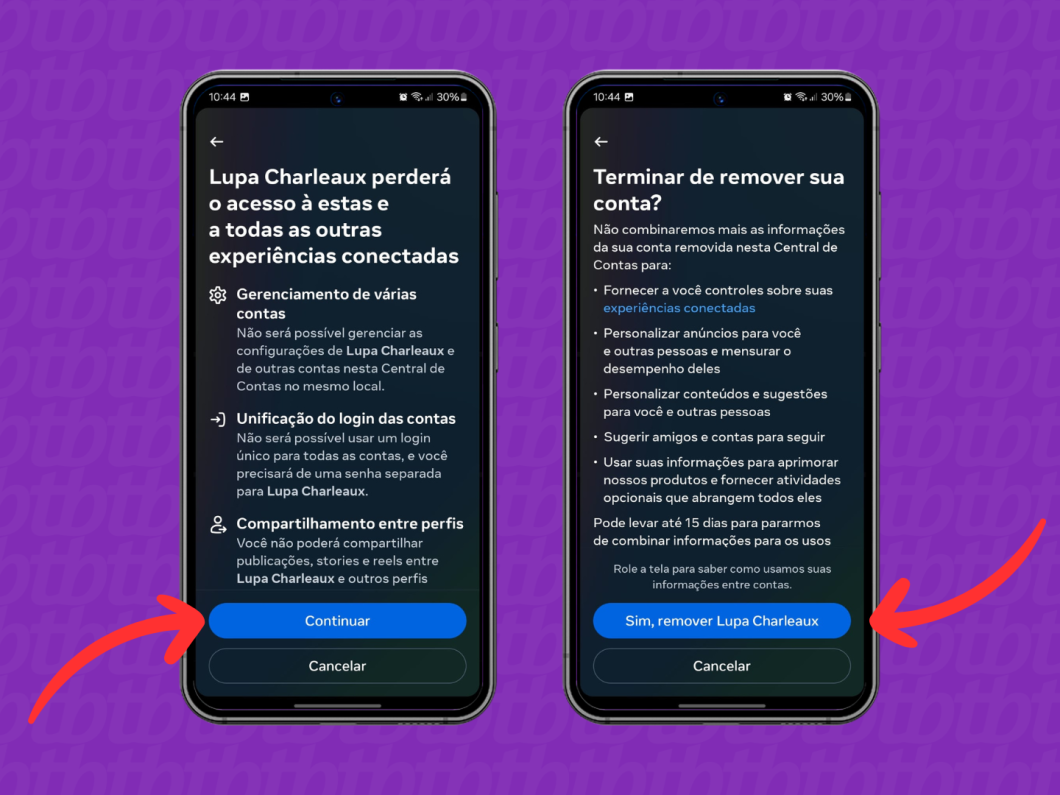
Caso os perfis do Instagram e do Facebook compartilhem a mesma senha de login, você verá a opção “Criar nova senha” antes de concluir a ação. Então, cadastre uma nova senha para o Facebook e desconecte as duas contas.
Como desconectar o Facebook do Instagram pelo PC
1. Acesse o site Instagram.com pelo computador
Acesse o Instagram.com pelo navegador do seu PC e, se necessário, faça login na sua conta do Instagram.
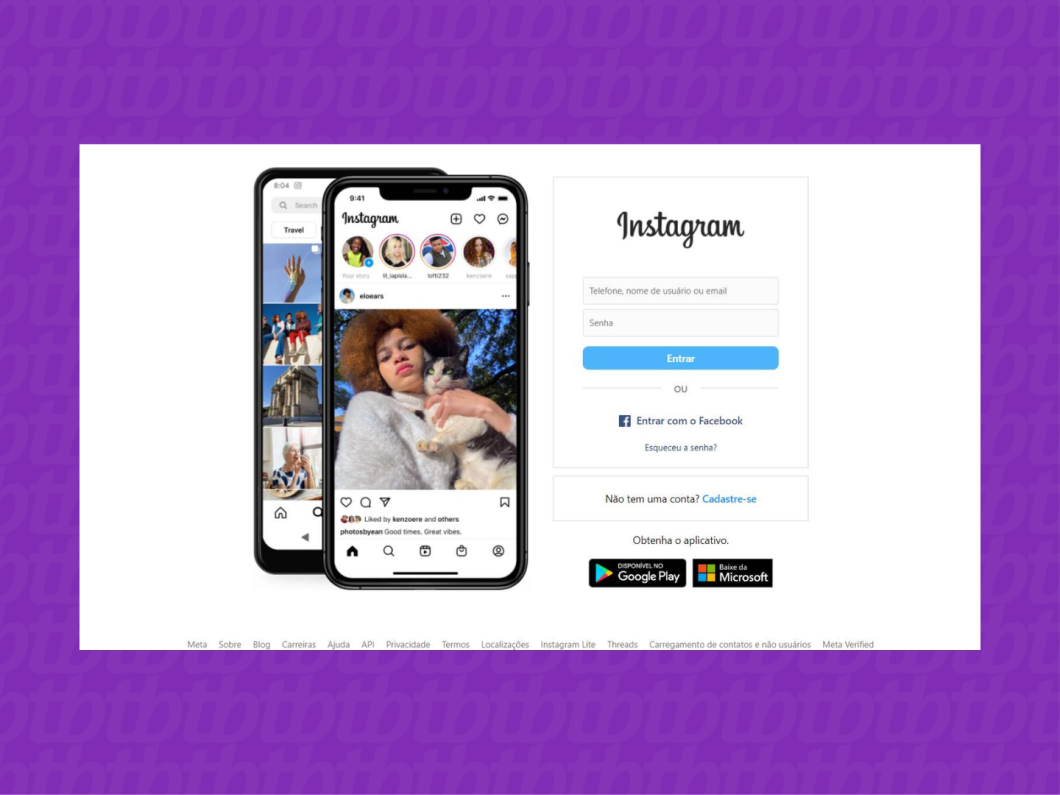
2. Clique em “Configurações” do Instagram
Clique no menu “Mais”, ícone com três riscos na horizontal no canto esquerdo da tela, para abrir mais opções do Instagram. Depois, clique em “Configurações” para prosseguir.

3. Clique na “Central de Contas” para ver mais detalhes dos perfis do Instagram e Facebook
Clique em “Central de Contas”, no submenu do lado esquerdo da tela, para acessar a Central de Contas da Meta. O hub da Meta possibilita gerenciar as contas conectadas do Facebook e do Instagram.
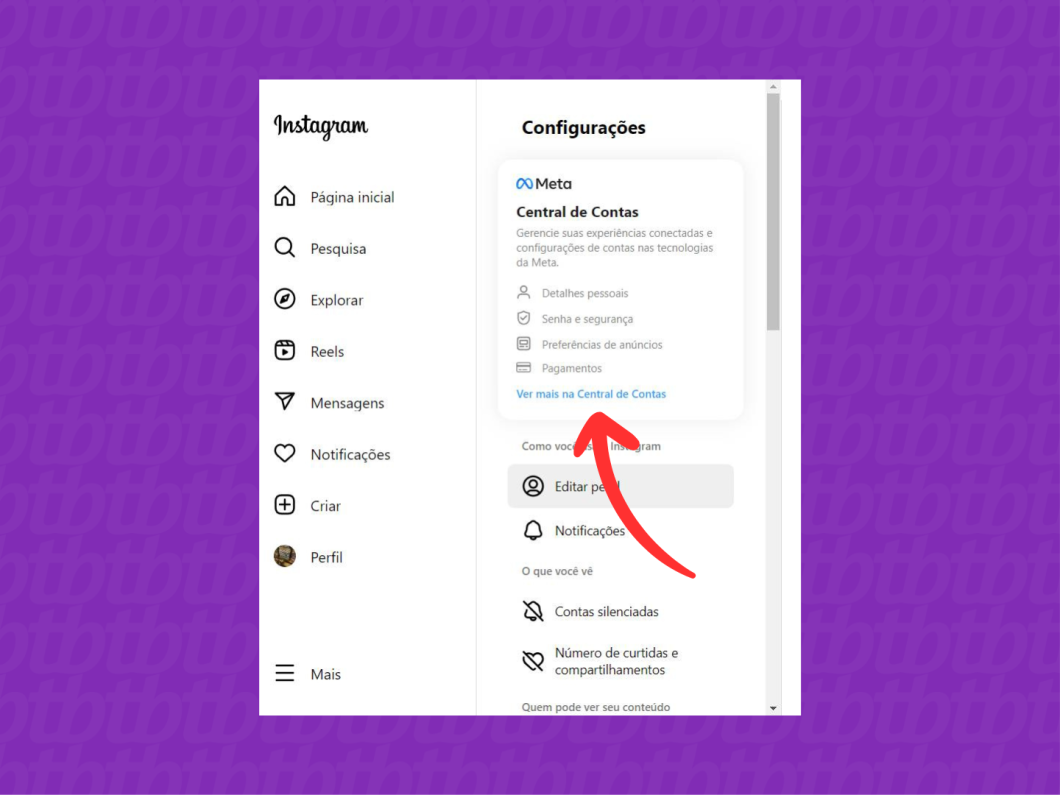
4. Clique em “Contas” para desvincular o Facebook do Instagram
Na seção “Configurações de contas”, clique na opção “Contas” para ver todos os perfis do Instagram e do Facebook vinculados a sua Central de Contas da Meta.
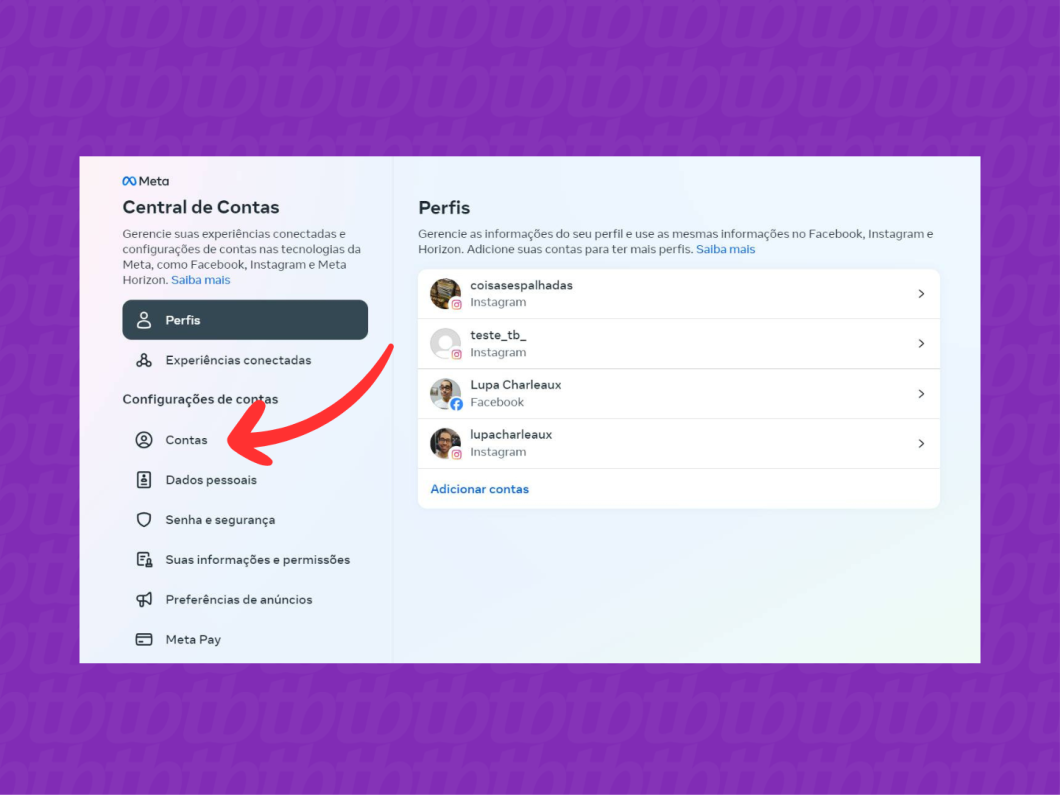
5. Clique em “Remover” para tirar o Facebook do Instagram
Encontre o perfil do Facebook que você deseja desvincular da conta do Instagram e toque no botão “Remover”.
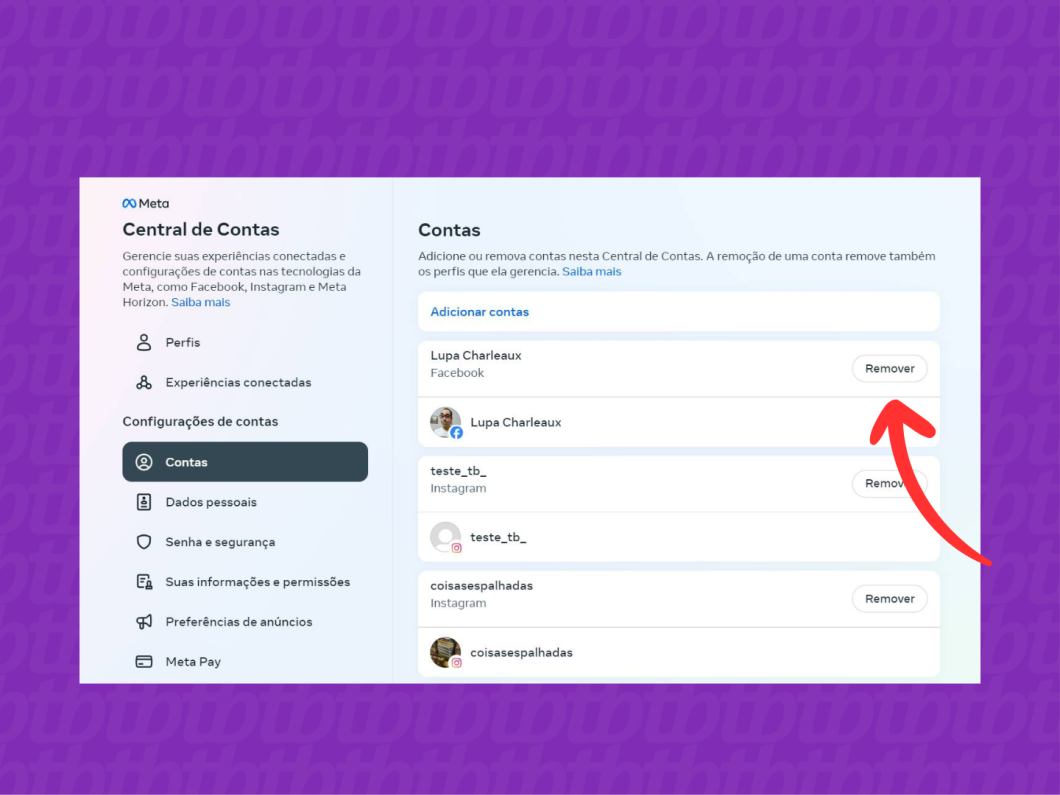
6. Clique em “Sim, remover [nome do usuário]” para desconectar o Facebook
Clique no botão azul “Continuar” para avançar e, depois, toque no botão azul “Sim, remover [nome do usuário]” para concluir o processo de desvincular o Facebook do Instagram.
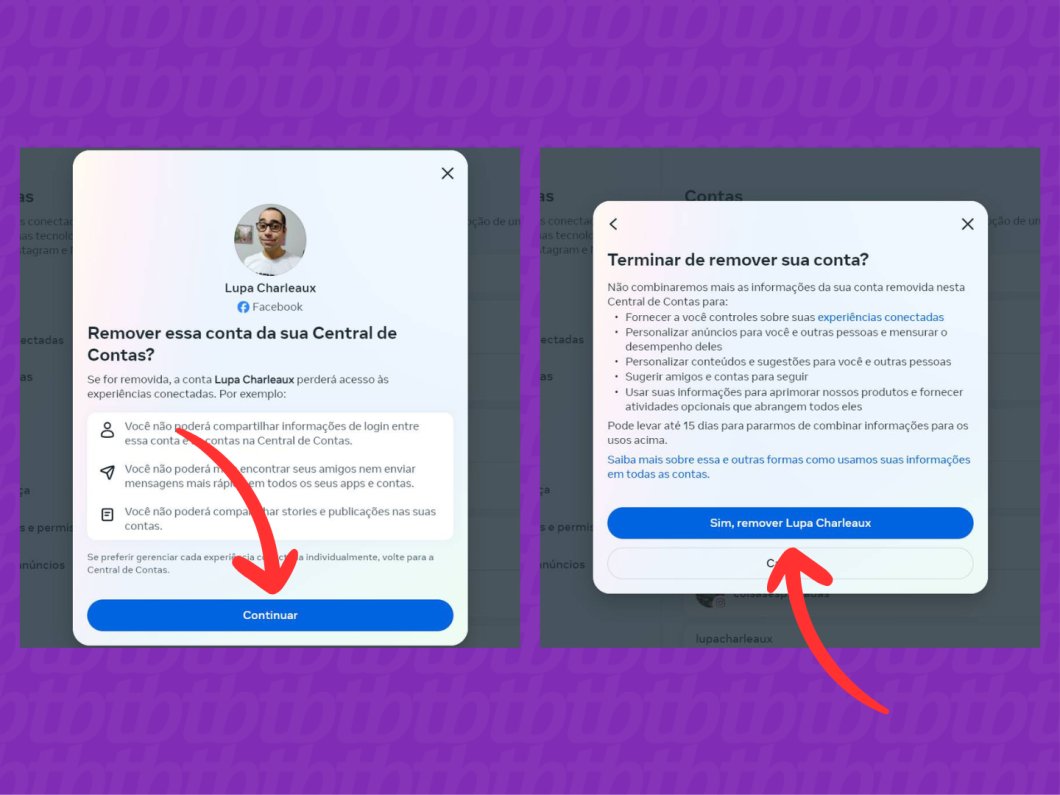
Vale dizer que, se os dois perfis compartilharem a mesma senha, a Central de Contas da Meta solicitará que você crie outra senha para o Facebook. Então, cadastre uma nova senha para completar a ação e desconectar as contas das redes sociais.
O que acontece ao desconectar o Facebook do Instagram?
Ao deslogar o Facebook do Instagram usando a Central de Contas da Meta, a experiência compartilhada entre as contas do Instagram e do Facebook é encerrada. Isso significa que não haverá sincronização de dados pessoais e conteúdos publicados.
Por exemplo, se você trocar a foto ou nome no Facebook, isso não afetará o perfil do Instagram. Bem como, você irá parar de compartilhar stories do Instagram no Facebook automaticamente. Contudo, os conteúdos antigos que você publicou antes de desvincular as contas continuarão visíveis para quem acessar seu perfil do Facebook.
Também vale dizer que você não poderá usar a conta do Facebook para fazer login no Instagram e vice-versa. Além disso, certos serviços da Meta, como o Meta Pay, passam a funcionar separadamente.
Se eu excluir o Facebook eu perco meu Instagram?
Você não perde seu Instagram ao excluir a conta do Facebook. O gerenciamento dos perfis das duas redes sociais é realizado separadamente na Central de Contas da Meta. Com isso, dá para deletar a conta de uma plataforma e manter ativo o perfil da outra rede social.
Posso vincular outra conta do Facebook no meu Instagram?
Sim. É possível vincular outra conta do Facebook ao seu Instagram. Você consegue adicionar um perfil à Central de Contas da Meta usando o aplicativo do Instagram ou acessando a versão web da rede social de fotos e vídeos.
Como desvincular o Instagram do Facebook








